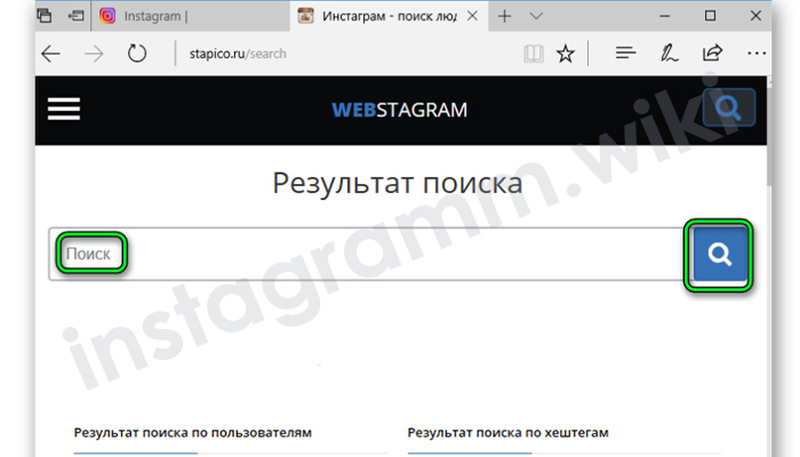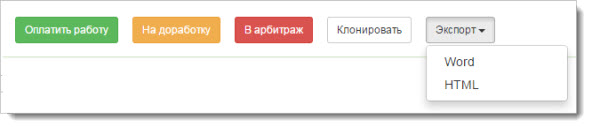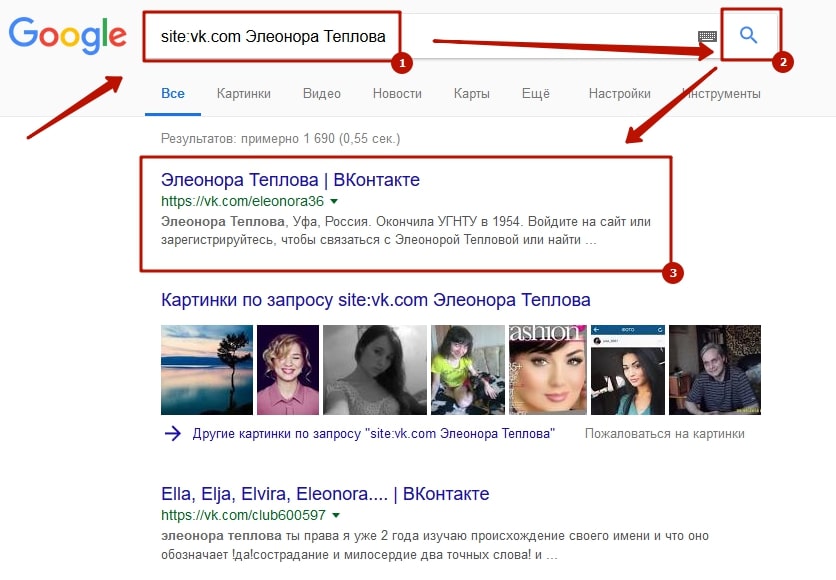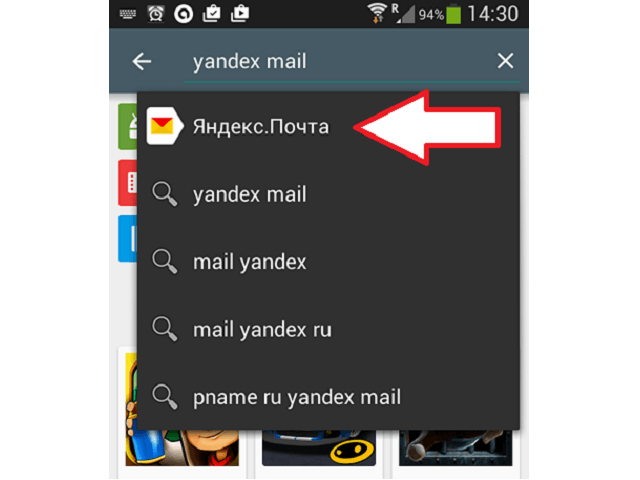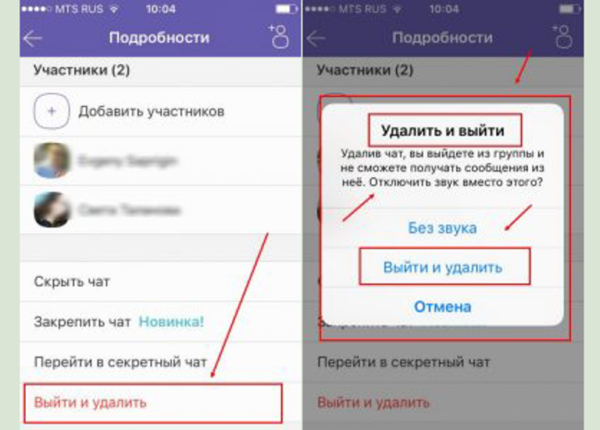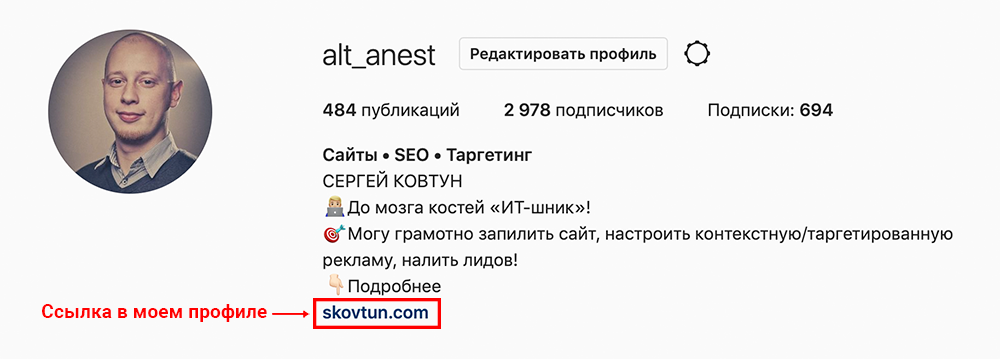Wunderlist и gtd. как организовать свою жизнь и бизнес?
Содержание:
- Устанавливаем Wunderlist
- Что такое Wunderlist?
- Установка и настройка плагина Wunderlist
- Описание Wunderlist: списки текущих дел
- Задачи Microsoft
- Настройки параметров задач
- Чем To Do отличается от Wunderlist?
- Настройки отображения задач
- Опции
- Обзор
- Возможности Wunderlist
- Немного теории
- 24Me
- Интерфейс
- Wunderlist теперь To Do
- Выводы
Устанавливаем Wunderlist
Данный сервис можно установить на следующие платформы:
- Windows;
- Mac OS X;
- iOS (iPhone, iPad, iPod Touch);
- Андроид (телефоны, планшеты).
Также есть web-версия, доступная на официальном сайте Wunderlist.
На сайте можно выбрать русский язык для изучения основной информации. Но для более подробного знакомства с функциями Wunderlist потребуется перевод с английского.
Чтобы пользоваться сервисом онлайн, переходим на главную страницу сайта и создаем бесплатную учетную запись.
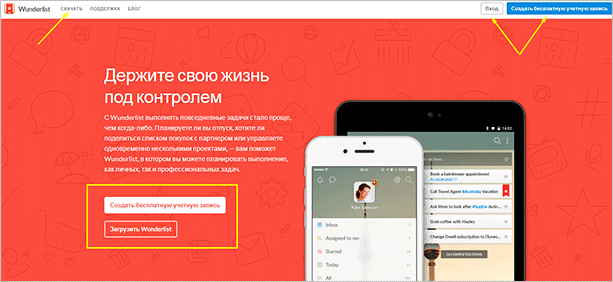
Для этого предлагается несколько вариантов:
- указать свою электронную почту, которую затем необходимо будет подтвердить;
- использовать свой аккаунт в Facebook, Google или Microsoft.
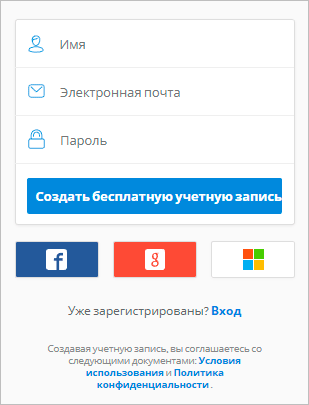
Учетная запись обеспечивает мгновенную синхронизацию на всех ваших устройствах, на которых установлен Wunderlist, сразу после входа в приложение.
Для установки планировщика на главной странице нажимаем “Скачать” и выбираем подходящий вариант загрузки.

В предлагаемых вариантах отсутствует версия программы для Linux, так как официальная разработка была приостановлена, но нашлись умельцы, которые создали WunderlistUX – это оболочка Wunderlist для Linux.
Операционная система вашего устройства должна соответствовать минимальным требованиям. В таблице указаны требования к системе в зависимости от девайса.
| Устройство | Версия ОС |
| Mac | OS X Yosemite (10.10) и выше |
| Windows | Windows 10 или Windows 10 Mobile |
| iPhone/iPad | iOS 8.0 |
| Android | Android 4.1+ |
Те, кто не планирует обновлять операционную систему до требуемого уровня, например, с Windows 7 до Windows 10, могут пользоваться веб-версией посредством браузера. Но и здесь есть определенные требования к браузеру:
- Chrome, Firefox and Edge: последняя версия. Браузер должен обновляться автоматически;
- Safari: от версии 8 и выше;
- Internet Explorer: от версии 11.
С установкой разобрались, теперь разберемся, как пользоваться программой.
Что такое Wunderlist?
С ним вы сможете управлять своими делами при помощи ПК либо другого девайса (телефона, планшета).

С помощью Вандерлист вы сможете:
- Добавлять новые проекты и задачи со сроками их выполнения.
- Группировать списки задач в отдельные папки.
- Выделять наиболее важные задачи (выделенное перемещается в верхнюю часть списка).
- Создавать подзадачи для эффективности решения основных.
- Писать заметки к любой задаче, прикреплять фотографии, таблицы, файлы.
- Выполнять поиск по задачам;
- Подкреплять к каждому из напоминаний голосовое сообщение.
- Писать свои комментарии к любому напоминанию. Если дело поручено другому человеку, то можно вести диалог внутри задачи посредством системы комментариев.
- Делать метки. С помощью них вы сможете ставить задачу на «паузу», чтобы знать с какого действия возобновить ее выполнение.
- Синхронизировать данные в реальном времени. Благодаря данному приложению ручная синхронизация останется для вас в прошлом. Всё происходит в автоматическом режиме на любых устройствах и платформах.
- Синхронизировать задачи и календарь.
- Получать на электронку уведомления и push-сообщения по мере появления каких-либо изменений.
Помимо всего этого вы можете распечатывать списки, сохранять их на своём компе или создавать резервную копию информации.
И всё это вы можете получить совершенно бесплатно. Также существует и платный вариант Wunderlist, который ни в чем не ограничивает пользователя (можно добавлять файлы любых размеров, делать любое количество подзадач и назначений для подчиненных по одному заданию).
Для более удобного использования утилиты предусмотрена система горячих клавиш.
Как установить Wunderlist?
Программа Вандерлист устанавливается очень просто:
Когда установка и запуск утилиты будут завершены, перед вами возникнет красивый интерфейс с расположенной вверху панелью управления. Там все элементарно ясно, так что рассказывать, как пользоваться данным ПО, я не буду.
Все, вперед, достигайте свои цели!
Если вы хотите наиболее рационально распоряжаться своим драгоценным временем, то советую вам ознакомиться с курсом «Хозяин времени».
С ним вы научитесь использовать свое время с максимальной эффективностью, узнаете, как делегировать свои дела другим людям, экономя тем самым собственное время.
Подписывайтесь на обновления блога и вы еще многое узнаете из области тайм-менеджмента. Не забудьте с друзьями в соц. сетях поделиться ссылкой на эту статья. До встречи!
С уважением! Абдуллин Руслан
Установка и настройка плагина Wunderlist
Все, что описано в этой разделе, делалось в FireFox. Для других браузеров все аналогично.
Поиск плагина
В настройках браузера выбираем Инструменты / Дополнения и в открывшемся окне «Управление дополнениями» вводим в поисковую строку «wunderlist». В результате поиска и простейшей установки в списке расширений появляется «Add to Wunderlist» (выделено желтым):

В левом верхнем углу окна браузера появился значок плагина. Если его нажать, загрузится страница программы с разрешением на доступ:

Я выбрал в качестве целевой главную страницу своего сайта, затем нажал на значок плагина в верхнем правом углу экрана. В выпадающем меню можно выбрать, в какой папке программы окажется добавленная информация и нажать кнопку «Добавить в Wunderlist»:

После добавления задачи через плагин…
Переходим в Wunderlist и в папке «Входящие» находим добавленную с помощью плагина задачу. Ее название полностью отображает title страницы – берите на вооружение, господа SEO-шники!

Если щелкнуть два раза на задаче, появятся ее параметры, где в поле земеток будет весь текст добавленной страницы и ссылка на ее веб-адрес:

Описание Wunderlist: списки текущих дел
Wunderlist помогает миллионам людей во всем мире записать свои идеи, задачи и достопримечательности. Делитесь ли вы списком покупок с любимым человеком, работаете над проектом, или планируете отпуск, Wunderlist позволяет легко делиться списками и сотрудничать с любым человеком в вашей жизни. Wunderlist мгновенно синхронизируется в телефоне, планшете и компьютере, так что вы можете получить доступ к спискам из любой точки мира.“Лучший список дел.” — The VergeWunderlist также выделяли такие издания, как The New York Times, Lifehacker, TechCrunch, CNET, The Guardian, Wired, Vanity Fair и многие другие.Ключевые особенности Wunderlist:• Создайте все списки, Вы нуждаетесь и получаете доступ к ним со своего телефона, таблетки и компьютера• Легко делитесь списками, работайте вместе с семьей, друзьями и коллегами• Обсуждайте списки дел• Прикрепляйте фотографии, файлы PDF, презентации и многое другое• Делитесь работой и делегируйте задачи• Установите напоминания, это поможет вам никогда более не упускать важные сроки (или забывать о подарках на день рождения)• Систематизируйте свои проекты дома, на работе и везде с помощью «Папок»Наши условия использования: http://www.wunderlist.com/terms-of-useНаша политика конфиденциальности: http://www.wunderlist.com/privacy-policyУзнайте больше о Wunderlist на сайте www.wunderlist.comWunderlist помогает миллионам людей во всем мире записать свои идеи, задачи и достопримечательности. Делитесь ли вы списком покупок с любимым человеком, работаете над проектом, или планируете отпуск, Wunderlist позволяет легко делиться списками и сотрудничать с любым человеком в вашей жизни. Wunderlist мгновенно синхронизируется в телефоне, планшете и компьютере, так что вы можете получить доступ к спискам из любой точки мира.“Лучший список дел.” — The VergeWunderlist также выделяли такие издания, как The New York Times, Lifehacker, TechCrunch, CNET, The Guardian, Wired, Vanity Fair и многие другие.Ключевые особенности Wunderlist:• Создайте все списки, Вы нуждаетесь и получаете доступ к ним со своего телефона, таблетки и компьютера• Легко делитесь списками, работайте вместе с семьей, друзьями и коллегами• Обсуждайте списки дел• Прикрепляйте фотографии, файлы PDF, презентации и многое другое• Делитесь работой и делегируйте задачи• Установите напоминания, это поможет вам никогда более не упускать важные сроки (или забывать о подарках на день рождения)• Систематизируйте свои проекты дома, на работе и везде с помощью «Папок»Наши условия использования: http://www.wunderlist.com/terms-of-useНаша политика конфиденциальности: http://www.wunderlist.com/privacy-policyУзнайте больше о Wunderlist на сайте www.wunderlist.com
Задачи Microsoft
Как мы уже говорили во введении, Microsoft планирует объединить функции Wunderlist с приложением To-Do, а затем убить первое. Ну, хотя мы с самого начала опасались разработки Microsoft To-Do, мы рады сообщить, что в прошлом она показала хорошие результаты. Прежде всего, я влюблен в пользовательский интерфейс приложения. Несмотря на то, что оно красочное, в нем достаточно пустых мест, чтобы приложение чувствовало себя чистым Говоря о его особенностях, Microsoft To-Do предоставляет практически все функции, которые вы ожидаете от хорошего приложения диспетчера задач.
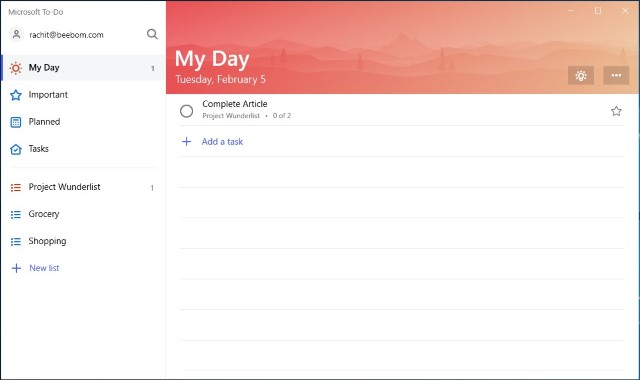
Все начинается с функции «Мой день», которая показывает только задачи, которые должны быть выполнены сегодня. Это позволяет пользователям выполнять задачи, не отвлекаясь на все задачи, добавленные в приложение. Вы можете легко создавать списки, которые действуют как проекты и добавлять задачи в список. Вы можете добавить напоминания, сроки выполнения, файлы и заметки. Вы также можете поделиться списками задач с другими пользователями. Это обязательная функция для многих людей, и я рад, что она здесь. Он также имеет хорошую интеграцию с Outlook, Microsoft Launcher и многое другое, что позволяет вам легко управлять задачами. В целом, это отличное приложение, и я вижу, что оно станет новым Wunderlist в будущем.
Доступность платформы: Windows, Android, iOS и Интернет (бесплатно)
Настройки параметров задач
Дважды щелкнем мышью на задаче «Добавить задачку еще новее» (выделено желтым):
В результате в правой части окна программы появляется окно параметров конкретной задачи. Многие из них дублируются с ранее рассмотренными действиями над задачами, поэтому рассмотрим их вкратце.
Достаточно поставить галочку в квадратик напротив задачи, чтобы ее завершить.


…и ещё:

Завершим одну из подзадач «то одно».

В результате задача будет выполнена наполовину:

В правой части окна появилась наша заметка – пиктограмма карандаша из серой стала золотистой:

Добавить файл
При нажатии открывается окно, где по умолчанию прописан системный путь Wunderlist:

Для примера я добавил файл blank.html из этой папки:


По нажатии на кнопку пиктограмма трансформируется в строку диктофона:

Dropbox
Это вызов облачного хранилища данных. Нужно быть зарегистрированным пользователем в Dropbox’е:

По нажатии открывается окно «Dropbox Chooser», где ожно выбрать уже имеющийся файл или загрузить с компьютера в «облако», а затем в Wunderlist:

В результате файл прикрепится точно так же, как тут.
Напишем произвольный текст (выделено желтым):


Окно задач принимает свой первоначальный вид.
Удалить задачу
В результате выполнение удаляется задача «Добавить задачку еще новее» со всеми своими заполненными полями.

На этом описание настроек Wunderlist завершается. Но это еще не все. Самое время сказать о том, что представляет собой…
Чем To Do отличается от Wunderlist?
Приятность в том, что разработчики ничего не убирали из Wunderlist, но заметно улучшили возможности новой программы To Do. Улучшения коснулись следующего:
- В To Do появился функционал «Мой день» для индивидуального тайм-менеджмента.
- Добавлен раздел «Предложения», позволяющий проверять вначале дня, какие дела еще предстоит выполнить.
- Конструктор обзавелся сразу тремя крутыми инструментами: появились темы списка, списки с цветовыми обозначениями и стали доступны темные цветовые схемы – «по красоте», как у всех стильных современных приложений.
Все остальные возможности, которые были доступны в предшественнике программы, остались на месте – ничего не убрали, не удалили, а лишь «допилили» и доработали. Те, кто перешли с одной программы на другую, эти приятности уже оценили.
Настройки отображения задач
В этом разделе будет рассказано о том, какие манипуляции можно применить к задачам.
Как выглядит задача «изнутри»

В окне списка в правом верхнем углу есть подписанные кнопки «Поделиться» (выделено желтым), «Сортировка» и «Еще»:

При нажатии на «Поделиться» открывается ранее описанное окно с настройками списка. Чтобы продемонстрировать возможности сортировки, придется забежать немного вперед, последовательно создав две задачи «Добавить новую задачку» и «Добавить задачку ещё новее».
Сортировку можно проводить по алфавиту, по дате выполнения, по дате создания, по исполнителю и по важности

Кнопка «Еще» обладает богатым набором возможностей: дублирование списка, копирование выбранных задач, вставка задачи, отправка списка и отправка списка по электронной почте (щелчок по любому из этих двух пунктов вызывает модальное окно выбора почтового клиента), печать списка или задачи (появляется это модальное окно):

Пометка задачи звездочкой
В правой стороне поля любой задачи есть белая звездочка. При наведении на нее курсора мыши появится всплывающая подсказка:

После нажатия на звездочку она будет помечена красным флажком, а сама задача будет отображаться в появившейся папке «Отмеченные» (выделено желтым):

В папку «Отмеченные» помещаются все соответствующие задачи с указанием списков, куда они входят, и возможностью отмеченную звездочкой задачу добавить в папку «Входящие»:

Если убрать звездочку, окно программы примет следующий вид:

Пометить как завершенную
Переходим в перечень задач списка «Списочек». Вызываем контестное меню задачи «Добавить новую задачку». Кстати, я снова пометил звездочкой «Добавить задачку еще новее». Получаем:

По нажатии появляется новый информационный блок «Показать завершенные задачи», в котором оказалась перемещенная задача:

Любую завершенную задачу можно сделать вновь активной. Для этого нужно вызвать ее контекстное меню:

В результате окно приобретет первоначальный вид с двумя активными задачами, одна из которых помечена звездочками.
Убрать пометку звездочкой
Теперь вызовем контекстное меню задачи «Добавить задачку еще новее» и лишим ее звезды:

«Отбор» звезды можно сделать еще одним способом, если подвести к красному флажку задачи курсор: появится подсказка «Убрать пометку звездочкой». Нужно нажать:

По нажатии в левой части программы исчезнет папка «Отмеченные»:

Назначение срока выполнения задачи
Вернемся в «Списочек» и установим для задачи «Добавить задачку еще новее» срок выполнения «Сегодня» (аналогично будет для срока «Завтра»):

После этого в левой части окна программы автоматически появляются два раздела – «Сегодня» и «Неделя», а у задачи «Добавить задачку еще новее» появляется метка «Сегодня» (выделено желтым):

Отображает задачи, у которых срок исполнения «Сегодня».

Вкладка «Неделя»
Показывает задачи, которые должны быть выполнены на текущей неделе. При этом каждая задача маркируется названием списка, в котором она находится.

Удалить дату выполнения
Возвратимся в «Списочек» и вызовем контекстное меню задачи «Добавить задачку еще новее», чтобы убрать срок ее выполнения:

В результате окно пробретет первоначальный вид – «Списочек» с 2-мя задачами внутри:

Создать список из задачи
Сделаем новый список из задачи «Добавить задачку еще новее»:

По нажатии появится новый список «Создать список» (выделено желтым) и туда переместится наша задача:

Переместить задачу в…
Вернемся в список «Списочек» и вызовем контекстное меню задачи «Добавить новую задачу», чтобы переместить ее в «Создать список» (выделено желтым):

В результате выполнения команды у нас пустеет «Списочек», а в «Создать список» теперь две ранее созданные задачи:


В результате выполнения команды вызывается окошко с выбором программы для отправки письма.

По выполнению команды вызывается модальное окно выбора принтера:


Теперь необходимо…
Вставить задачу
Для этого перейдем в список «Создать список», вызовем в его поле контекстное меню и выполним команду «Вставить задачу»:

В результате в окне списка появляются две задачи с абсолютно одинаковыми именами. В принципе, это странно…

Нам не нужны две идентичные задачи, поэтому лучше…

Выполнение команды вызывает модальное окно, где нужно подтвердить удаление задачи:
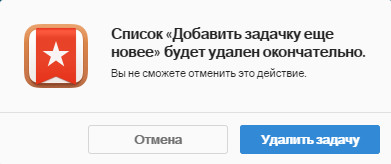
Опции
Для удобства пользователя и наглядности в сервисе Wunderlist создано умное меню, содержащее в себе следующие пункты:
- неделя – задачи, которые необходимо осуществить в течение следующих семи дней;
- сегодня – дела, которые необходимо осуществить непосредственно в текущие сутки;
- отмеченные – строки, которые выделили главными;
- поручены мне – дела, где пользователь установлен выполняющим задачу;
- выполненные – доделанные дела.
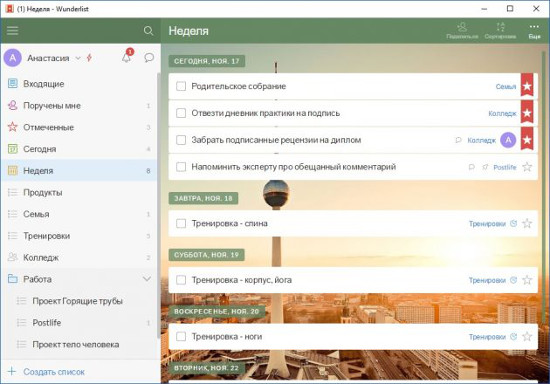
Их настройка происходит в параметрах учётной записи, где необходимо зайти в раздел “Смарт-списки”. Там же есть несколько вариантов отражения списков:
- авто – самостоятельно возникает в боковой панели во время оформления соответственной цели;
- отображается – закреплена в боковой панели;
- скрыто – отсутствует в боковой панели.
Примечательный пункт “Поручены мне” позволяет обмениваться списками дел с остальными пользователями сервиса Wunderlist через облако Microsoft To Do и устанавливать их в качестве исполнителей. Это отличное средство взаимодействия с близкими, приятелями и сослуживцами. Каждая персона из совместного списка имеет право читать, изменять, контролировать и выключать задачи, оставлять комментарии и привязывать файлы.
Открытие коллективного доступа происходит путём двойного клика на нужный список, далее необходимо вписать адрес электронной почты дополнительного пользователя. Затем нужно кликнуть на «Сохранить», если это не было сделано, то возле адреса электронной почты нового участника возникнет красная пометка «Не отправлено». Указанный адресат получит электронное сообщение и оповещение в Wunderlist (в случае если он является пользователем) для одобрения приглашения. Незарегистрированный человек получит приглашение создать бесплатную учётную запись в Wunderlist, чтобы войти в программу и увидеть общий список.
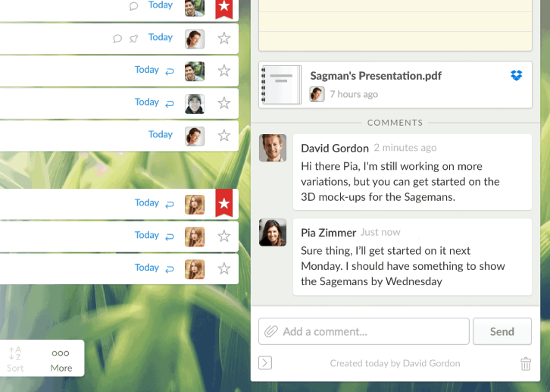
Обзор
Wunderlist является специальным программным обеспечением, позволяющим пользователям быстро и оперативно справляться с разноплановыми делами. Владельцы приложения Wunderlist могут с лёгкостью добавлять к своим задачам:
- нужные сроки исполнения;
- напоминания, поручения и важные события;
- комментарии, заметки.
Также в программном обеспечении имеется функция хештега, посредством которого добавляются подзаголовки к задачам для быстрого поиска и упорядочивания структуры в поисковике. В приложении Wunderlist есть встроенная почта, которая поможет пользователям обмениваться письмами через ресурс me@wunderlist.com, чтобы в свой профиль можно было добавлять новые дела.
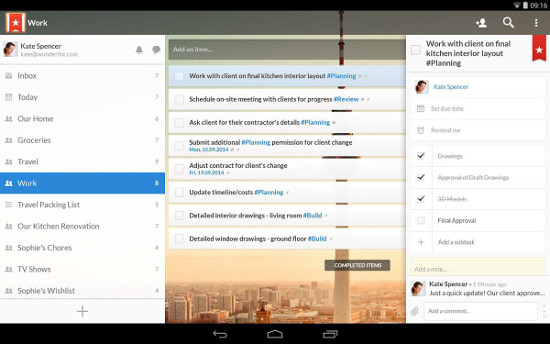
Приложение поддерживается многими браузерами, что значительно упрощает его использование и позволяет добавлять контент из интернета и социальных сетей — Google Chrome, Yandex, FireFox, Safari, Android и IOS. Кроме этого, имеется дополнительная версия обеспечения — Wunderlist Pro с огромным количеством дополнительных функций, неограниченным размером для загрузки задач, упрощённым форматом заданий и дюжиной новых фонов.
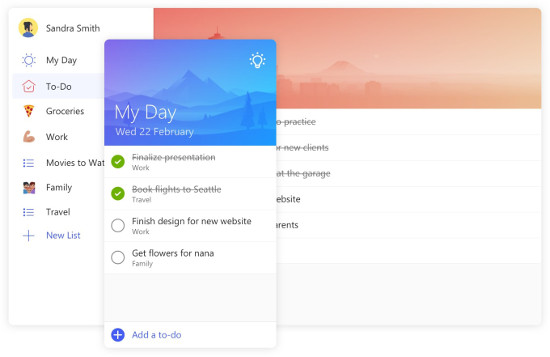
Возможности Wunderlist
К задаче можно добавить подзадачи, заметку, фото, аудио и другие файлы.
Когда задач становится много, их можно группировать по спискам, а списки по папкам.
С помощью хэштега (#) можно устанавливать метки, что даёт дополнительную возможность группировки задач и поиска нужных задач.
Также есть система поиска задач по ключевым словам. К сожалению, поиск работает только по невыполненным задачам: задачи, отмеченные как завершённые в результатах поиска не отображаются. Но сами выполненные задачи хранятся в Wunderlist всегда, поэтому их можно в любое время просмотреть.
Можно устанавливать дату выполнения задачи и время напоминания о задаче. Wunderlist через электронную почту или push-уведомление сообщит вам о запланированной задаче.
Курс «Хозяин времени» Евгения Попова.
Задачи, имеющие срок выполнения, автоматически попадают в списки «Сегодня» и «Неделя», что сильно упрощает составление плана на день и неделю. Также можно настроить отображение задач Wunderlist в электронных календарях iCal, , и Outlook, что позволяет видеть задачи, со сроком выполнения, не только в рамках ближайших семи дней, а на любом отрезке времени.
Отмечая задачи звездой, можно расставлять приоритеты. Отмеченные задачи автоматически отображаются в списке «Отмеченные», это позволяет всегда помнить о важнейших делах.
Можно делиться списками задач с другими людьми, что даёт возможность ставить задачи подчинённым и управлять другими людьми через Wunderlist. Можно комментировать задачи, обсуждать их с людьми, имеющими доступ к вашим спискам.
Wunderlist работает на всех платформах: iPhone, iPad, устройств с Android и Windows, компьютеров Mac и Kindle Fire, а также через браузер.
Wunderlist работает на основе облачных технологий, автоматически синхронизирует данные с сервером. Это позволяет использовать Wunderlist на нескольких устройствах и быть уверенным в сохранности данных при потере смартфона/компьютера или выходе его из строя. Также можно сохранять резервную копию данных Wunderlist на свой компьютер (эта функция доступна через web-версию).
Есть функция отправки задачи или списка задач по электронной почте.
Можно печатать задачи и списки задач.
Можно выбрать фон приложения.
Интерфейс поддерживает русский язык, однако справка и блог не русифицированы.
Весь описанный выше функционал доступен в бесплатной версии.
Немного теории
Для начала определимся с основными понятиями в методике GTD
Входящее (INBOX) – единый список для записи любой поступающей информации: все задачи, дела, проблемы, идеи, мысли.
Следующее действие – элементарное, простое действие (одношаговая задача).
Проект – задача (результат), для достижения которой требуется более одного элементарного, простого действия (многошаговая задача или задача с подзадачами).
Контекст — особые условия, необходимые для выполнения задачи.
Контексты условно делятся на 4 основные категории:
- по инструменту (то, что необходимо для выполнения задачи): звонки(телефон), компьютер и т.д
- по месту (где можно выполнить задачу): дома, офис, на выезде и т.д
- по личности (с каким человеком можно выполнить задачу): муж, жена, начальник, коллега, партнеры и т.д
- по действию (что нужно делать для выполнения задачи): прочитать, просмотреть, купить и т.д
Методика GTD базируется на трех основных принципах:
- Не храним никакую информацию в голове. Все записываем во входящее (INBOX).
- Внедряем привычку принимать решение о следующем действии по каждой записанной задаче.
- Организовать напоминание о действиях в единой системе.
Обработка входящих проходит по алгоритму:
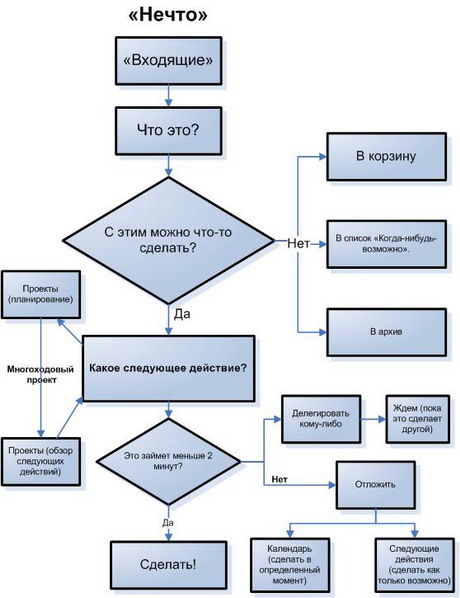
В результате обработки входящие превращаются в задачи, которые могут оказаться в одном из пяти списков:
- Следующие действия
- Проекты
- Календарь
- Ожидающие
- Когда-нибудь (отложенные)
Как организовать работу с каждым из этих списков можно прочитать здесь.
Это очень краткий обзор системы. Советую всем заинтересовавшимся системой Аллена прочитать его книгу «Как привести дела в порядок».
Освежив в своей памяти основы GTD, посмотрим, как можно их реализовать в приложении Wunderlist и создать свою личную систему управления делами.
24Me
24Ме как современная версия Wunderlist, Под этим я подразумеваю, что он делает большинство вещей, которые делает Wunderlist, а также добавляет некоторые новые функции, которые стали возможными благодаря новым технологиям. Это не просто место для ваших задач, а место, где каждый аспект вашей жизненной задачи интегрируется друг с другом. С 24Me, все ваши задачи, встречи, события календаря, заметки о собраниях и многое другое отображаются в одном месте. Даже ваши электронные письма могут быть преобразованы в задачи с помощью 24Me.
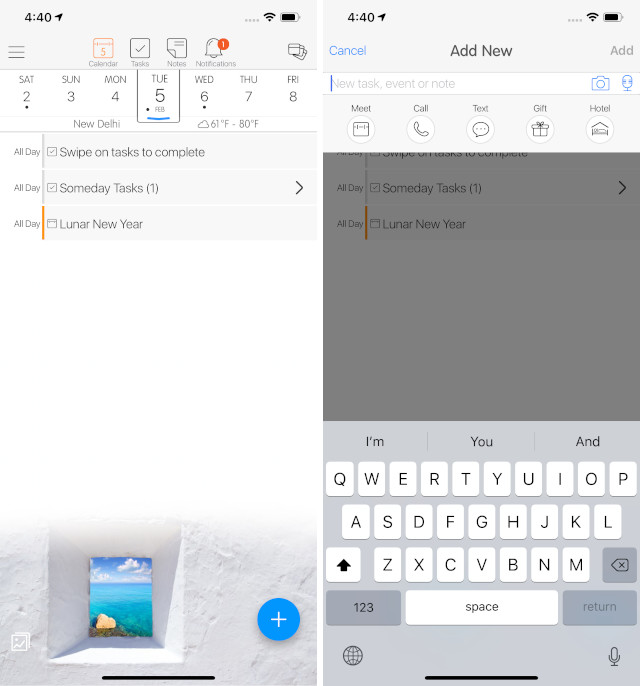
Говоря о современных функциях, 24Me позволяет пользователям добавлять задачи, используя только их голос. Он может сделать это, потому что у него есть встроенный помощник, который всегда доступен для вас. Если у вас есть Apple Watch, вы можете использовать 24Me прямо оттуда. Вам даже не нужно вынимать телефон, чтобы увидеть свои последние задачи и добавить новые задачи. Приложение также позволяет настраивать пользовательский интерфейс, включая такие, как размер шрифта, вес, цвет, фоновые фотографии и многое другое. Это отличное приложение, и вы обязательно должны его проверить.
Доступность платформы: Android и iOS (бесплатно, $ 24,99 / год)
Интерфейс
Чтобы приступить к использованию планировщика, достаточно бесплатно скачать Wunderlist. В левой части экрана отображаются все созданные списки, а также входящие задания. Чтобы зарегистрировать задание, нажмите «Входящие» и введите нужное значение в поле «Добавить задачу», далее нажмите Enter. При необходимости зарегистрировать несколько дел, связанных одной общей целью, лучше использовать перечень. Для этого активируйте «Создать список» внизу экрана. В появившемся окне введите имя и сохраните его, кликнув на требуемый значок. Теперь можно входить в этот список дел и добавлять все необходимые элементы.
Для каждого создающегося плана есть возможность:
- установить крайний срок;
- выставить срок напоминания;
- добавить подзадачу, заметку, файл.
Для управления дважды щёлкните выбранный элемент. Появится подробное представление задания, в котором нужно ввести все необходимые параметры. В бесплатной версии допускается создать не более двадцати пяти подзадач. Также можно к плану прикрепить файл, размер которого не должен превышать 5 мегабайт. После завершения дела установите флажок, чтобы завершить его.
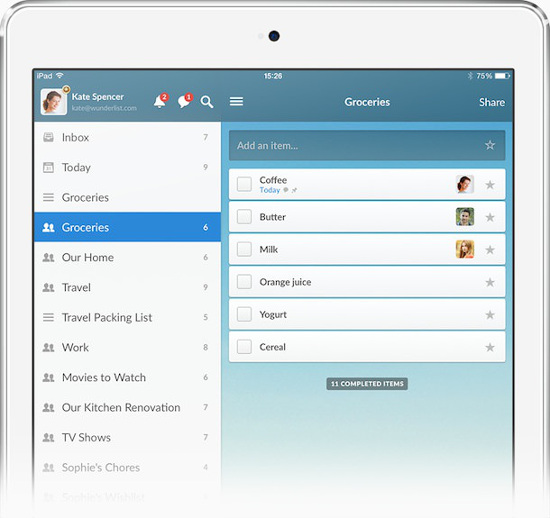
В разделе «Показать выполненные задачи» даётся возможность просмотреть все законченные задания. Если возникнет необходимость восстановить задачу, которая будет выполнена, то после окончания надо снять флажок, ранее установленный на выбранное задание. Это удобно использовать, когда проводятся обычные действия, такие как оплата коммунальных услуг или, например, покупка еды. Чтобы не возвращаться в список регулярно покупаемых предметов (хлеб, молоко, картофель, лук, морковь), гораздо проще и быстрее снять галочку. Чтобы выделить наиболее важные задачи, просто поставьте значок на элементы, отражаемые в списке с тегами.
Wunderlist теперь To Do
Если вы решите присоединиться к числу пользователей Wunderlist, то попав на официальную страницу сервиса, узнаете, что сервис прекратил свою работу и стал To Do. Строго до 6 мая 2020 года.

Всем, кто попадает в число пользователей позднее указанной даты, предложат воспользоваться именно To Do.
На заметку
Конечно же, старые версии программы Wunderlist будут доступны к скачиванию, но весь современный функционал «переезжает» в To Do. А тем, у кого были установлены официальные приложения Wunderlist на смартфоне, в браузере или ПК, предложат присоединиться к To Do.
Мы рекомендуем воспользоваться сразу To Do, для этого нужно:
- Получить Microsoft To Do. Он доступен к скачиванию бесплатно на любые устройства.
- Войти в сервис, используя учетную запись Майкрософт. Для тех, у кого есть «учетка» Xbox Live, Skype, OneDrive или Outlook.com, можно использовать эти данные. Или же, если аккаунта в Microsoft еще нет, на его создание уйдет пару минут.
- Импортируйте данные. Если вы уже пользовались Wunderlist, перенесите данные в пару кликов. Если вы новый пользователь, этот этап спокойно пропускайте.
Если мы скачаем одновременно на смартфон оба приложения, увидим следующее: в старой версии программы нам предложат присоединиться к To Do, а в To Do любезно встретят как старого доброго знакомого.

Выводы
Итак, что мы знаем о Wunderlist?
- Wunderlist – простой и бесплатный органайзер и планер.
- С 6 мая 2020 года Wunderlist стал To Do.
- To Do – улучшенная версия Wunderlist.
- Сервис доступен с любых девайсов с любыми операционными системами (если Windows, то не ниже 10 версии).
- Организована прекрасная синхронизация между всеми устройствами.
- Доступна приятная персонализация.
В целом, это простой, легкий и удобный планер-органайзер для задач. Если планирование профессионального уровня требует больших возможностей, возможно, стоит присмотреться к конкурентам, но для повседневных дел и некропотливой работы по парочке проектов – это то, что нужно.